الفرق بين icloud و icloud Drive
The difference between icloud and icloud Drive
الفرق بين icloud و icloud Drive: تتحدث هذه المقالة عن كل من icloud و icloud Drive، والاختلافات بينهما، وكل ما تحتاج إلى معرفته عنهما بالتفصيل.
icloud و icloud Drive كلا هما خدمة تحزين سحابي تقدمها Apple، ولكن هل فكرت يومًا ما هو الفرق بين iCloud و iCloud Drive؟ أن معرفة الفرق بين كل منهما سيساعدك في تحقيق أقصى استفادة من مزايا كل منهما كل حدة، تابع معنا.
الفرق بين icloud و icloud Drive
تتفهم Apple متطلبات المستخدمين قيما يخص التخزين، ولهذا السبب تقدم خيارين، أحدهما iCloud Drive والآخر iCloud لتخزين مستنداتك وصورك وجهات اتصالك وفيديوهاتك وغيرها.
لفهم الفرق بينهما، عليك أولاً أن تتعرف على كل منهما بشكل فردين لذلك دعونا نبدأ بالتعرف على كل منهما قبل المقارنة بينها.
iCloud
Apple iCloud هو حل سحابي يتيح لك تخزين بياناتك ونسخها احتياطيًا، مثل الصور والمستندات وجهات الاتصال وما إلى ذلك، وهو يساعدك على توفير مساحة على جهاز الآيفون الخاص بك.
وعلاوة على ذلك، فإن له المزايا التالية وبعض العيوب القليلة.
ايجابيات وسلبيات iCloud
الإيجابيات
سهولة مشاركة الملفات وتخزينها واتصالها عبر منصات وأجهزة مختلفة.
يسهل iCloud التعاون مع الآخرين.
يمكنك استخدام iCloud للعثور على الأجهزة المفقودة ومشاركة أنشطة الويب وكلمات المرور ومزامنة المعلومات المتغيرة باستمرار.
السلبيات
أنت بحاجة إلى معرفة Apple لعرض الملفات على iCloud.
يتيح لك مشاركة الملفات مع مستخدمي أبل الآخرين فقط.
ولكن و بعد النظر في إيجابيات وسلبيات تخزين iCloud ، إذا كنت ترغب في تجربته، يمكنك اتباع الخطوات التالية:
كيفية الوصول إلى iCloud
أولاً، انتقل إلى إعدادات جهاز Apple الخاص بك.
بعد ذلك، حدد اسمك ثم اختر iCloud.
نأمل أن تكون الآن قد تعرفت على iCloud ، دعنا الآن نتعرف على iCloud Drive.
iCloud Drive
Apple هي الشركة الأم لـ iCloud و iCloud Drive، وكلاهما لهما خصائص متشابهة، ما نقصده هو أن iCloud Drive يشبه إلى حد كبير iCloud في الميزات، على سبيل المثال، مثل iCloud ، يتيح لك مزامنة البيانات وتخزينها عبر أجهزة Apple المختلفة، ومع ذلك، فهو يختلف قليلاً عن iCloud في تنظيم الملفات وإدارتها.
دعونا نركز أولاً على مزايا وعيوب iCloud Drive وكيفية الوصول إليه
إيجابيات وسلبيات iCloud Drive
الإيجابيات
يتميز بهيكل تسعير معقول التكلفة.
يوفر iCloud Drive تكاملاً سلسًا مع جميع أجهزة Apple.
واجهة iCloud Drive بديهية وسهلة الاستخدام.
السلبيات
انه غير مناسب لمن لا يملكون أجهزة أبل.
يحتوي iCloud Drive على مخاوف كبيرة تتعلق بالخصوصية والأمان.
بعد إلقاء نظرة على نقاط القوة والضعف في iCloud Drive، إليك كيفية الوصول إليه إذا كنت ترغب في ذلك.
كيفية الوصول إلى iCloud Drive
على الآيفون/ الآيباد
أولاً، انتقل إلى الملفات على جهاز الآيباد أو الآيفون.
بعد ذلك، اختر تصفح من القسم السفلي من نافذة الملفات.
ستظهر قائمة بالمواقع على شاشتك، يمكنك اختيار Cloud Drive للوصول إلى ملفاتك في iCloud Drive.
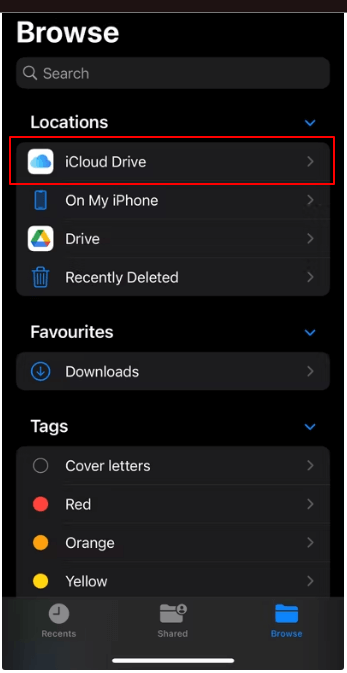
على ماك
أولاً، قم بتشغيل Finder على جهاز Mac الخاص بك.
بعد ذلك، اختر iCloud Drive من القسم الأيسر من النافذة التي تظهر على الشاشة.

ملحوظة: إذا كنت لا ترى خيار iCloud Drive في Finder، يمكنك الوصول إليه باتباع المسار Finder> الإعدادات> علامة التبويب الشريط الجانبي>iCloud Drive.
على حاسوب ويندوز
أولاً، قم بتشغيل مستكشف الملفات على جهاز الكمبيوتر الخاص بك.
يمكنك الآن الوصول إلى iCloud Drive من قائمة الوصول السريع في الجزء الأيمن من نافذة مستكشف الملفات.
على نظام أندرويد
أولاً، افتح متصفح الويب على جهازك.
بعد ذلك، انتقل إلى iCloud.com وقم بتسجيل الدخول باستخدام معرف Apple الخاص بك.
بعد تسجيل الدخول إلى iCloud، اختر أيقونة التطبيقات من الزاوية العلوية اليمنى، إلى جانب صورة ملفك الشخصي.
يمكنك الآن النقر على Drive لعرض ملفات iCloud Drive الخاصة بك.
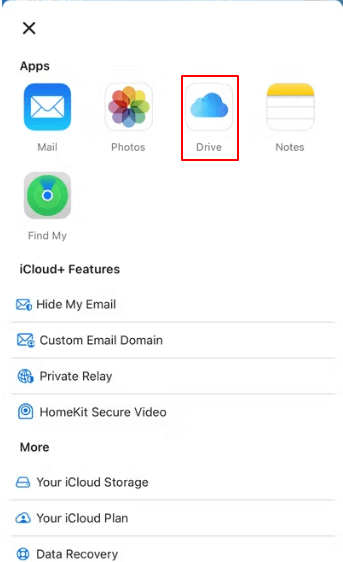
كان هذا كل ما يتعلق بـ iCloud Drive وإيجابياته وسلبياته وكيفية الوصول إليه. الآن بعد أن أصبح لديك فهم واضح لـ iCloud و iCloud Drive، يمكننا مناقشة الاختلافات بينهما في القسم التالي.
الاختلافات بين iCloud و iCloud Drive
تكشف المقارنة بين iCloud Drive و iCloud عن الاختلافات التالية بين الاثنين.
إدارة الملفات
يهتم Cloud بشكل أساسي بتخزين الملفات ويوفر ميزات محدودة عندما يتعلق الأمر بتنظيم الملفات وإدارتها، بينما يوفر iCloud Drive، بالإضافة إلى التخزين والمزامنة، إدارة وتنظيم أفضل للملفات.
التوافق مع الأجهزة غير التابعة لشركة Apple
إذا كان التوافق عبر الأنظمة الأساسية هو ما تبحث عنه، ننصحك باستخدام iCloud Drive، فهو يتميز بتوافق أفضل مع أجهزة أخرى غير أجهزة Apple.
ميزات التعاون
على الرغم من أن كلاً من iCloud Drive و iCloud يتميزان بميزات التعاون، إلا أن التعاون مع الآخرين أسهل مع iCloud Drive، يمكنك السماح للآخرين بعرض ملفاتك أو التعليق عليها أو تحريرها باستخدام iCloud Drive في الوقت الفعلي.
خيارات النسخ الاحتياطي
يعمل iCloud بشكل أفضل عندما يتعلق الأمر بالنسخ الاحتياطي، يمكنك استخدام iCloud لمراجعة بياناتك عبر أجهزة Apple المختلفة دون عناءن علاوة على ذلك، فهو ينشئ نسخًا احتياطيًا تلقائيًا للأجهزة يكون مفيدًا عند تبديل الأجهزة أو عند الرغبة في استعادة البيانات المفقودة.
من ناحية أخرى، يوفر iCloud Drive المزيد من خيارات المزامنة التي تركز على الملفات، مما يتيح لك تحديد المجلدات والملفات التي تريد مزامنتها عبر أجهزتك.
بالنظر إلى ميزات iCloud و iCloud Drive وإيجابياته وسلبياته والاختلافات المذكورة أعلاه، وجدنا أن iCloud Drive خيار أفضل قليلاً لتخزين البيانات وتنظيمها وإدارتها والتعاون، ومع ذلك، نظرًا لأن iCloud Drive يقتصر أيضًا على 5 جيجابايت من مساحة التخزين المجانية، فمن السهل أن تنفد المساحة، وبالتالي، فيما يلي بعض النصائح الفعالة حول كيفية تحرير مساحة التخزين في iCloud Drive إذا امتلأت.
نصائح لتحرير مساحة iCloud Drive
يمكنك تنظيف iCloud Drive باتباع هذه النصائح البسيطة.
حذف النسخ الاحتياطية غير الضرورية
قد تستهلك ملفات النسخ الاحتياطية القديمة التي قد لا تحتاج إليها بعد الآن مساحة محرك الأقراص. وبالتالي، يمكن أن يؤدي حذف هذه الملفات إلى إفساح المجال على iCloud Drive لملفات وبيانات مهمة أخرى.
إزالة مقاطع الفيديو الكبيرة وحذف الصور غير المطلوبة
غالبًا ما تشكل الصور ومقاطع الفيديو جزءًا كبيرًا من iCloud Drive لمعظم المستخدمين. ومع ذلك ، قد توجد بعض الصور / مقاطع الفيديو المكررة أو غير المرغوب فيها في iCloud Drive ، مما يستهلك المساحة. وبالتالي، يمكنك العثور عليها وإزالتها من محرك الأقراص.
إيقاف تشغيل النسخ الاحتياطي التلقائي
قد يقوم جهاز Mac الخاص بك بإنشاء نسخ احتياطية للبيانات تلقائيًا على iCloud Drive، مما يشغل مساحة كبيرة على محرك الأقراص، وبالتالي، يمكنك تعطيل النسخ الاحتياطية التلقائية لتحرير المساحة.
إزالة/نقل الملفات الكبيرة
قد تستهلك الملفات أو المجلدات الكبيرة بشكل كبير الكثير من مساحة iCloud Drive، وبالتالي، يمكنك إزالتها أو نقلها إلى موقع آخر
خاتمة
شرحت هذه المقالة الفرق بين icloud و icloud Drive لمساعدتك في اختيار ما يناسب متطلباتك، كما تطرقت أيضًا إلى كيفية تحرير مساحة iCloud Drive للتخزين والإدارة الفعالة للمساحة، نأمل أن تكون قد حصلت على كل ما كنت تبحث عنه.

